怎样使用PPT的“形状”绘制字母Q?
来源:网络收集 点击: 时间:2024-04-26【导读】:
我们知道,使用PPT的“形状”可以插入或绘制很多图形,是否能用PPT的“形状”绘制大写英语字母“Q”呢?实际上在PPT中有多种方法可以绘制英语字母“Q”。下面和大家分享一下我的经验。工具/原料more计算机PPT方法/步骤1/6分步阅读 2/6
2/6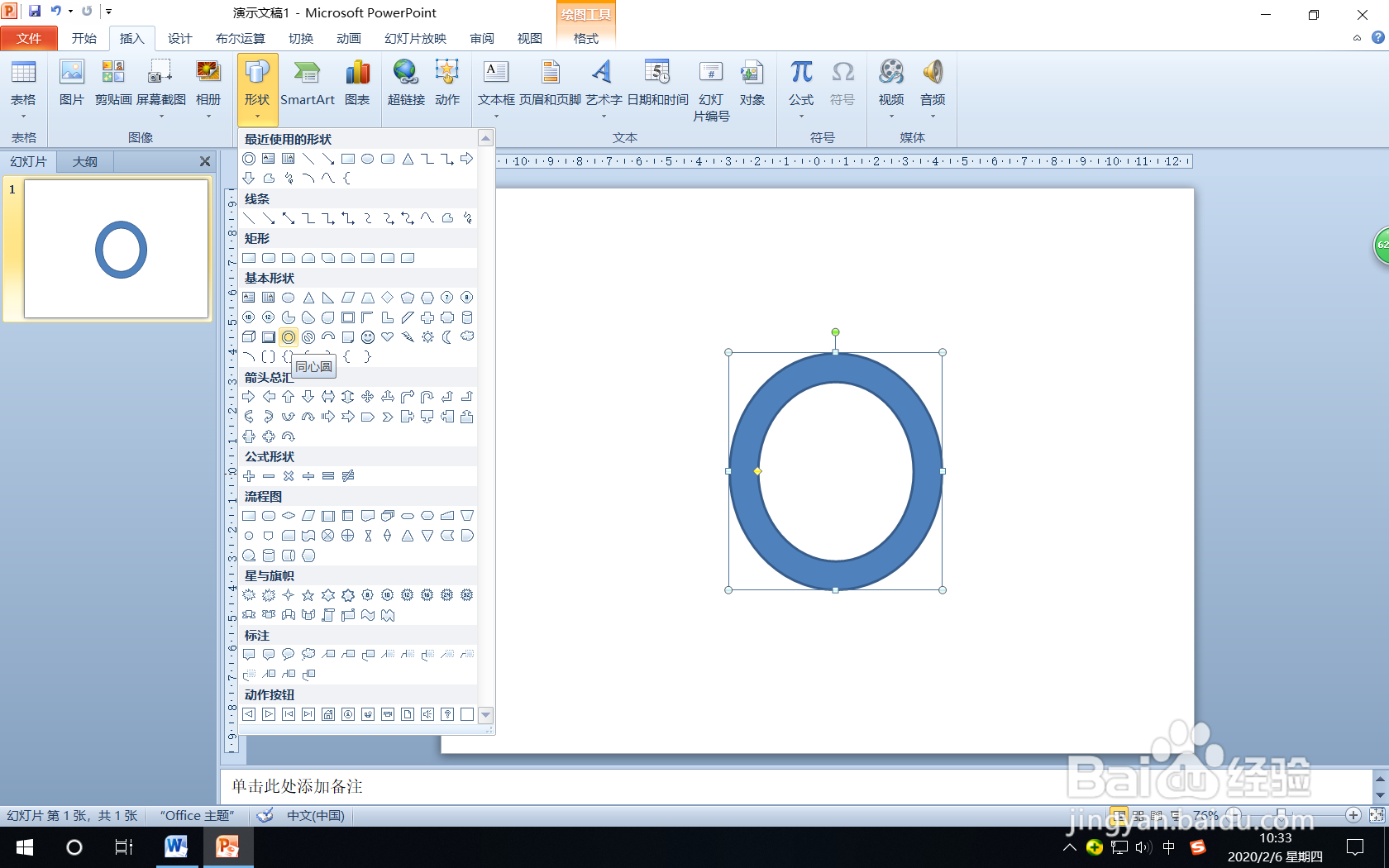 3/6
3/6 4/6
4/6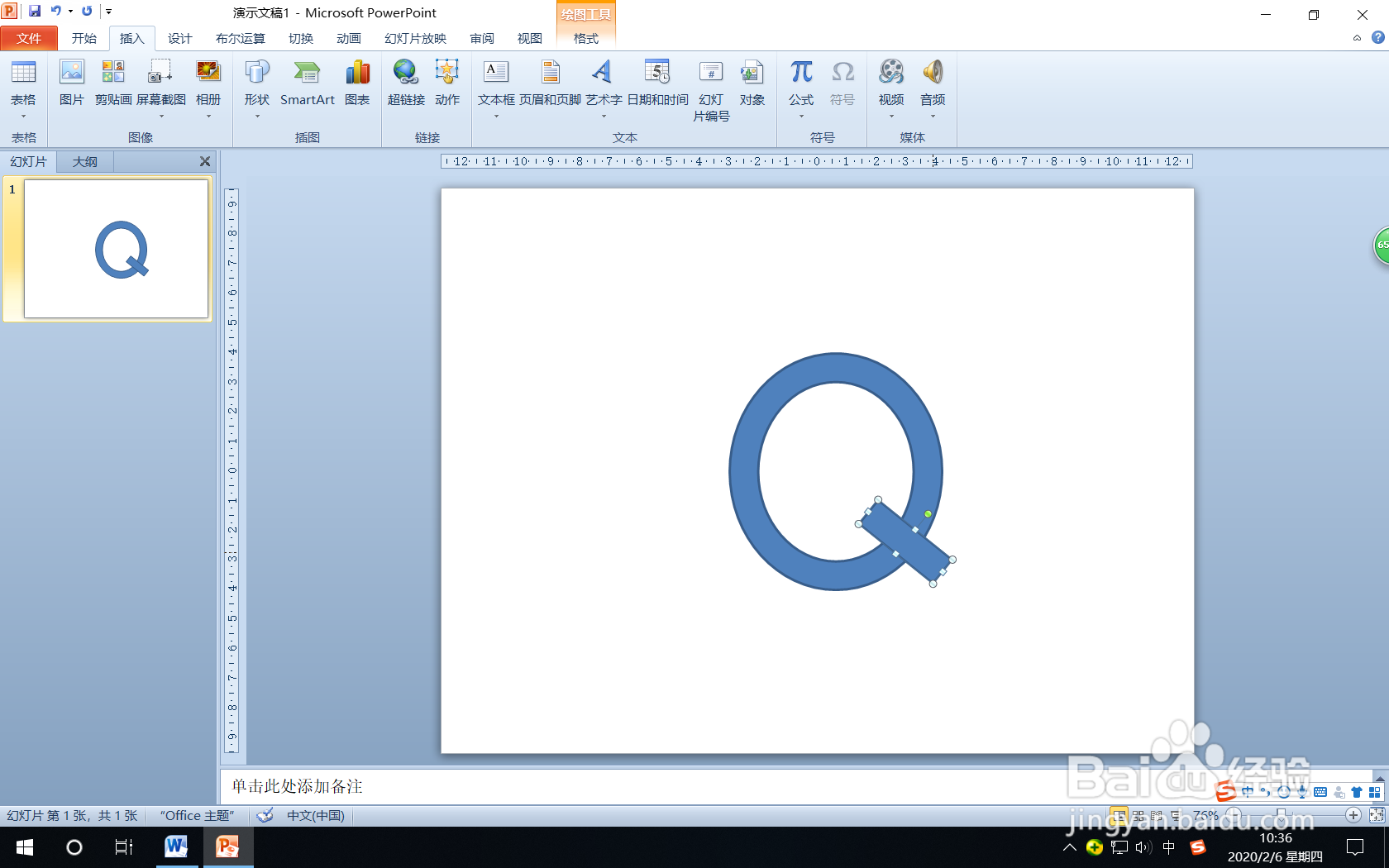 5/6
5/6 6/6
6/6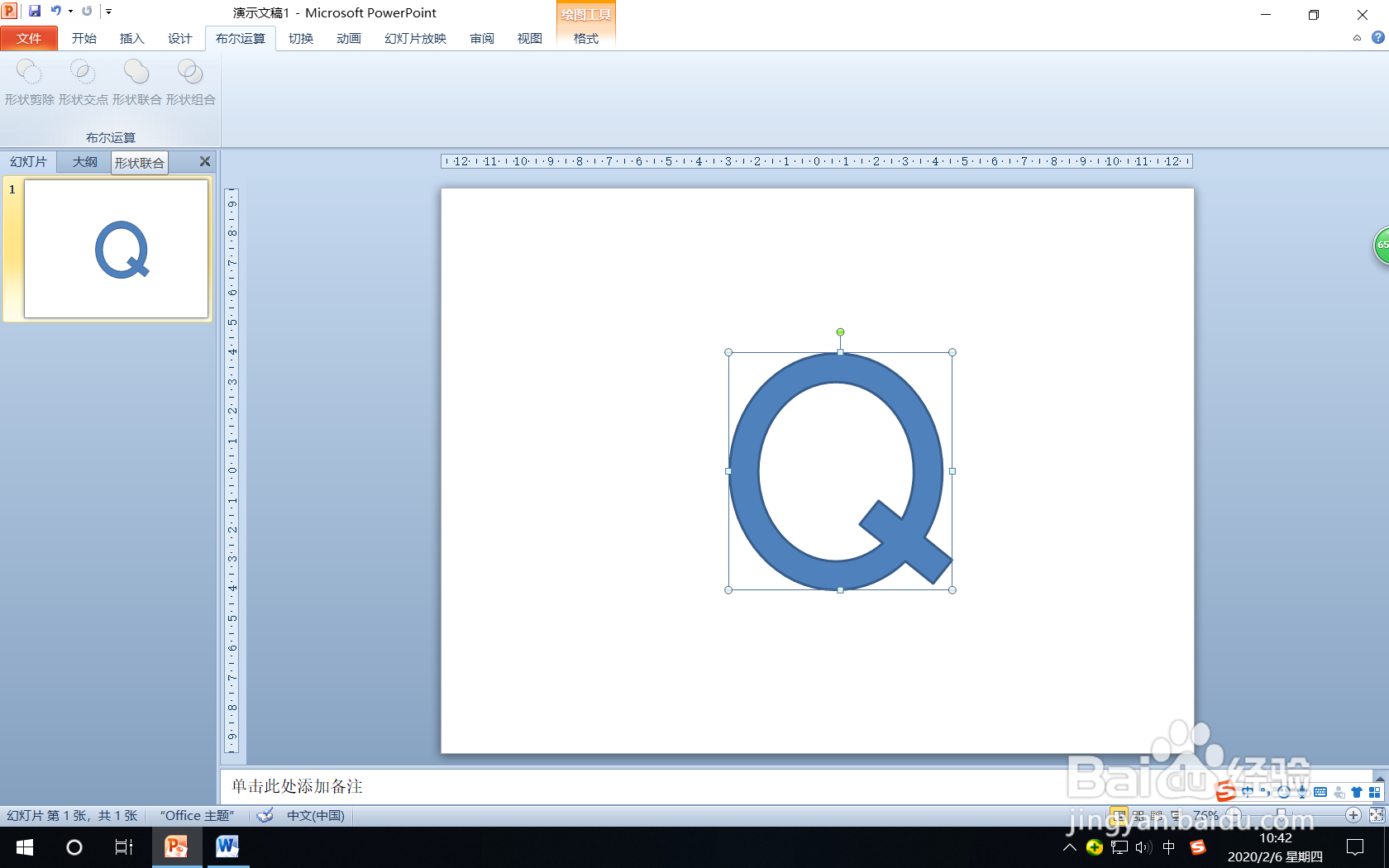 计算机软件PPT绘制字母Q
计算机软件PPT绘制字母Q
第一步:打开PPT2010,单击“插入”选项卡,在“插图”组中选择“形状”按钮。
 2/6
2/6第二步:在下拉列表中选择“基本形状”中的“同心圆”,在幻灯片窗格绘制一个接近正圆的椭圆形圆环。如图:
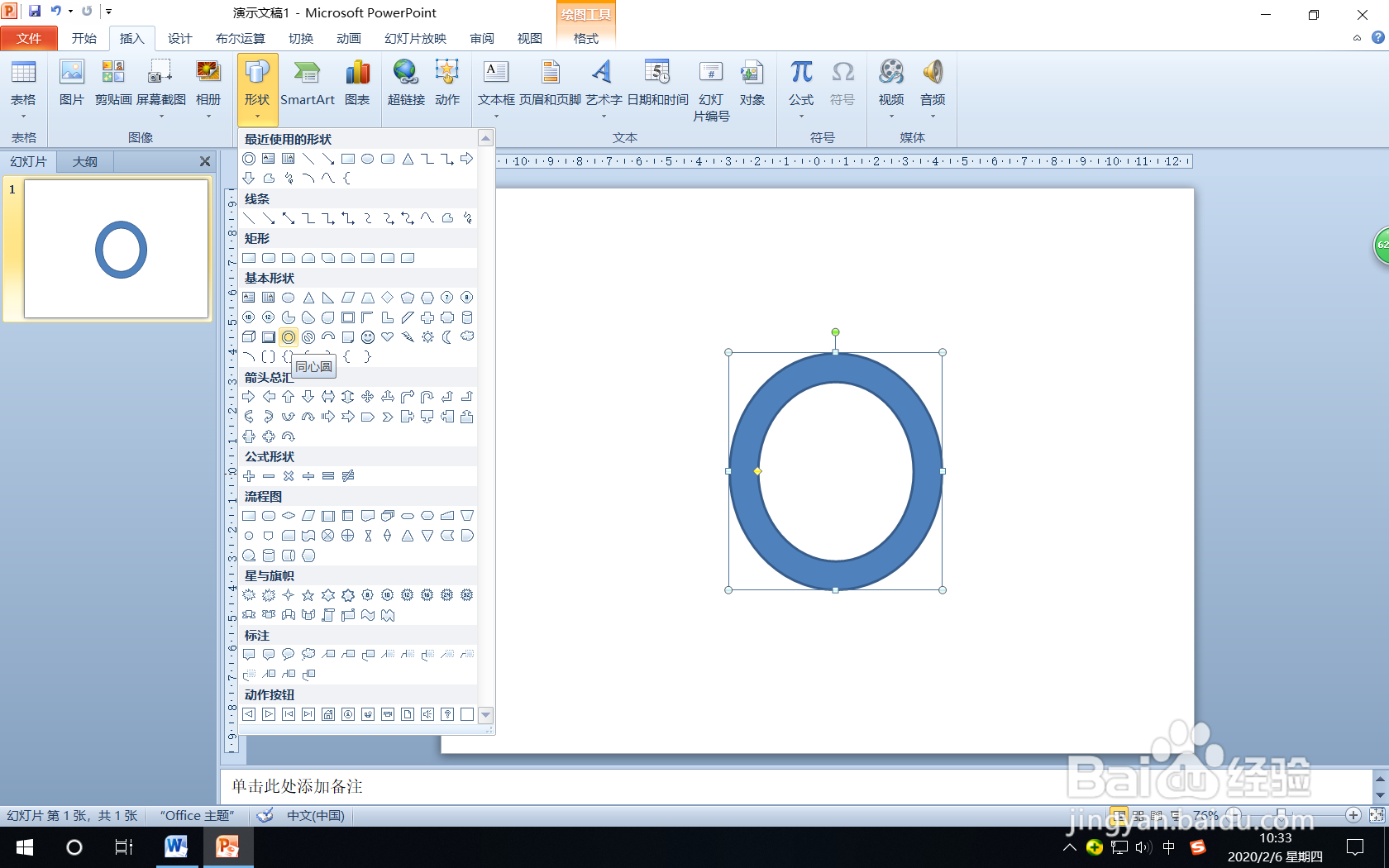 3/6
3/6第三步:再从“形状”的“矩形”中选择“矩形”,在幻灯片窗格绘制一个矩形,旋转一下角度。
 4/6
4/6第四步:调整矩形的长度及两个形状的位置等,把它们拼成字母Q的形状。
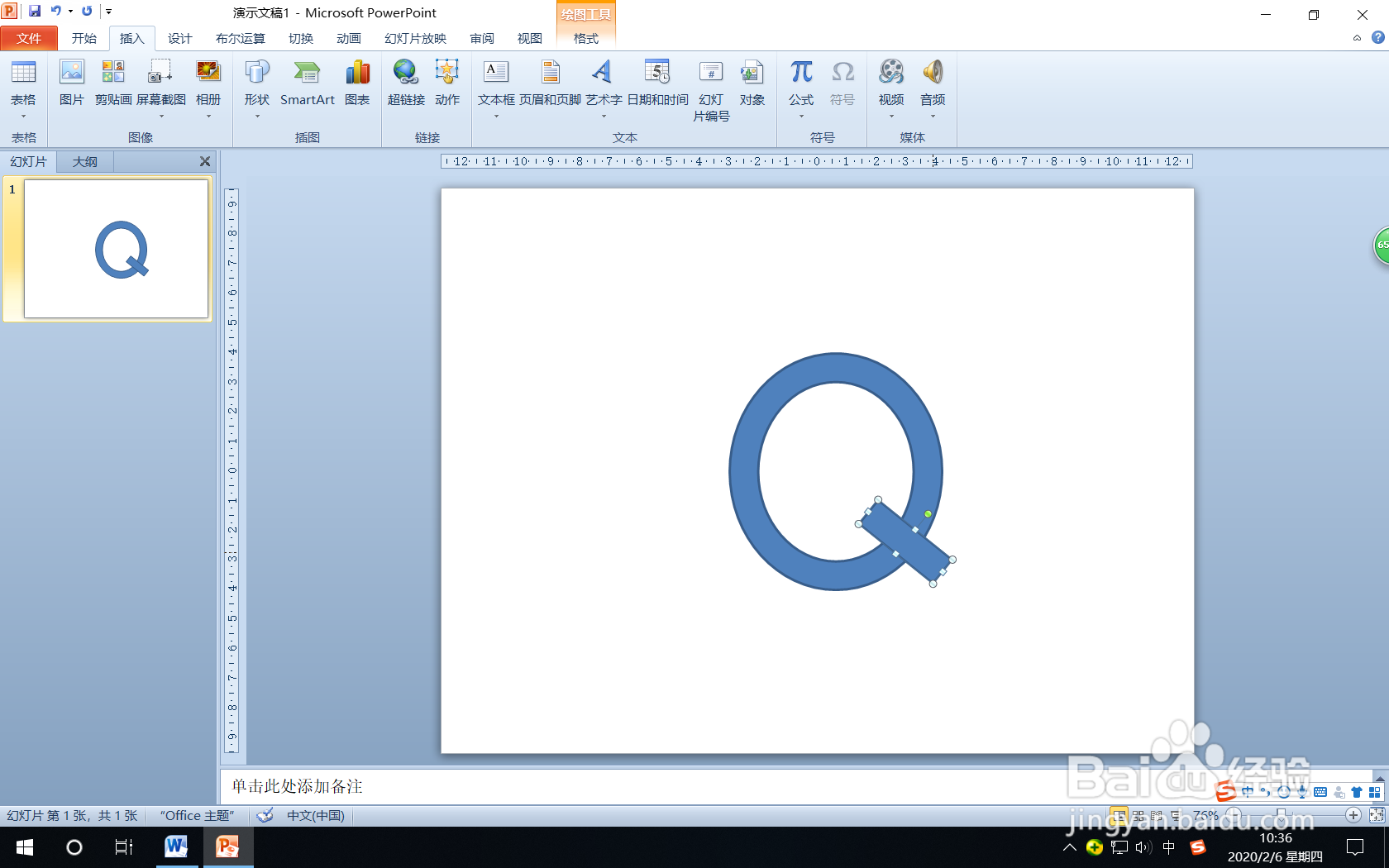 5/6
5/6第五步:打开“PPT选项”,从“自定义功能区”的“不在功能区中的命令”中添加“布尔运算”选项卡。
 6/6
6/6第六步:框选绘制的形状,单击“布尔运算”选项卡,在选项组中选择“形状联合”按钮。
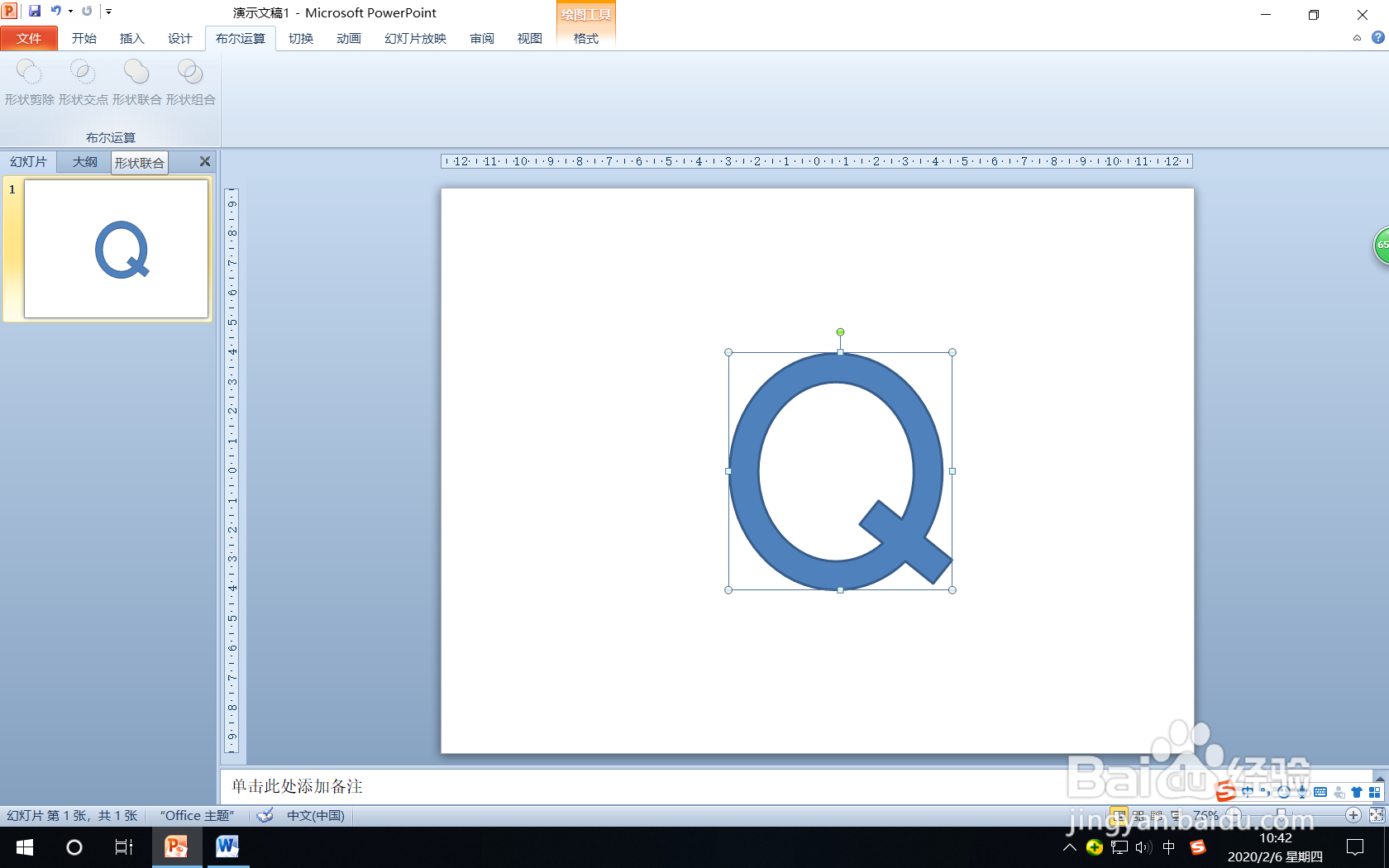 计算机软件PPT绘制字母Q
计算机软件PPT绘制字母Q 版权声明:
1、本文系转载,版权归原作者所有,旨在传递信息,不代表看本站的观点和立场。
2、本站仅提供信息发布平台,不承担相关法律责任。
3、若侵犯您的版权或隐私,请联系本站管理员删除。
4、文章链接:http://www.1haoku.cn/art_597731.html
上一篇:机油粘度怎么看-中原内配润滑油
下一篇:王者营地通过id查陌生人战绩
 订阅
订阅